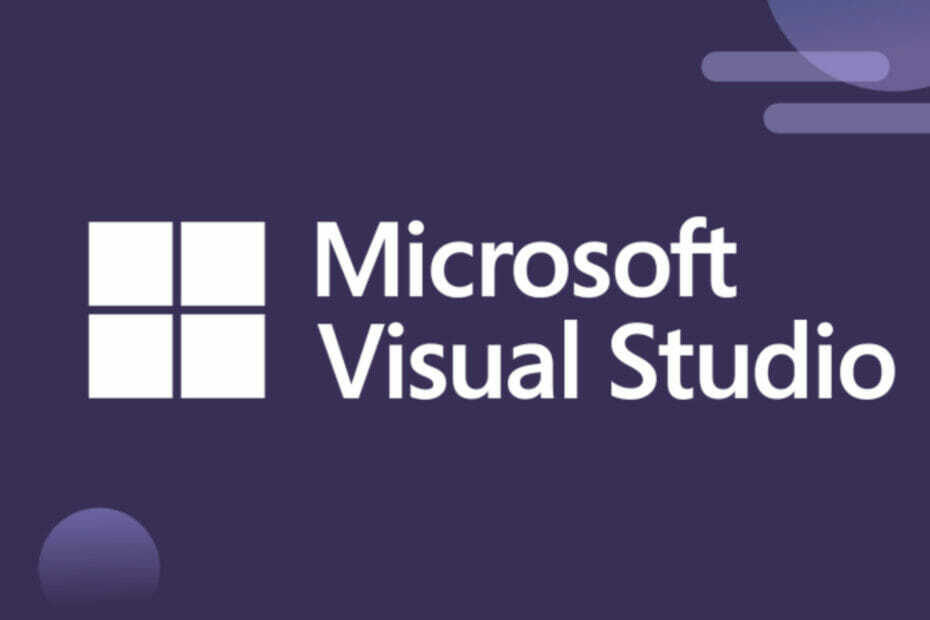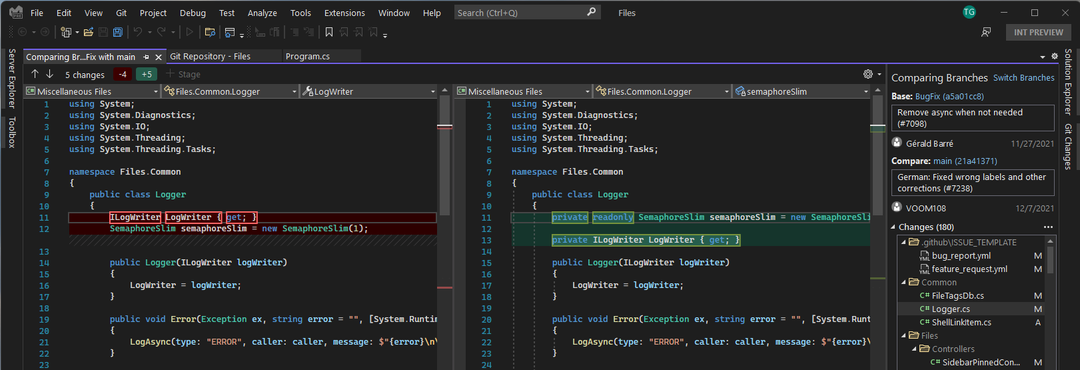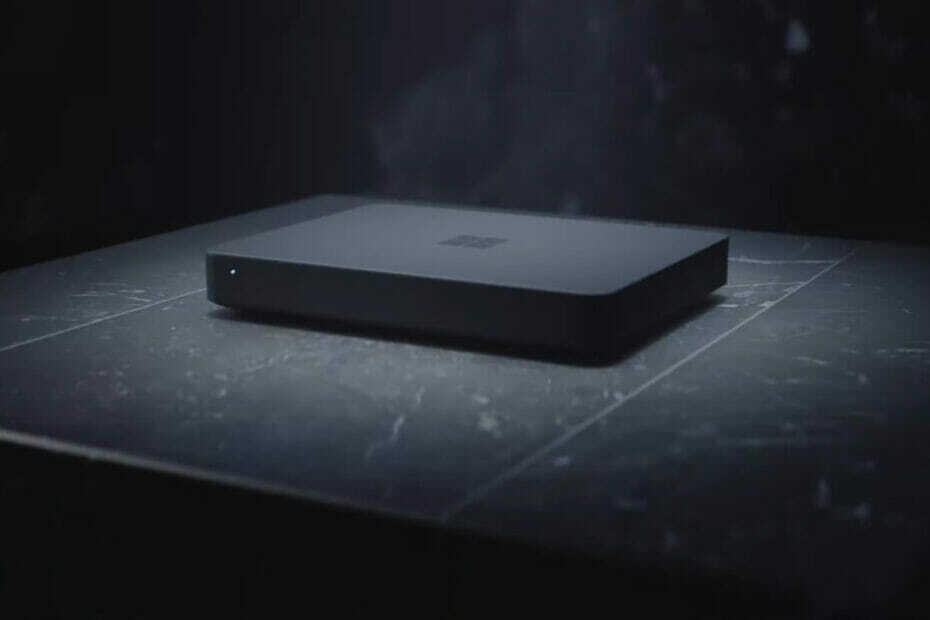Aktualizujte Visual Studio jednoducho kliknutím na upozornenie na aktualizáciu
- Ak chcete aktualizovať Visual Studio, môžete to urobiť kliknutím na upozornenie na aktualizáciu v softvéri.
- V prípade, že upozornenie zmeškáte, aktualizácie môžete kedykoľvek skontrolovať manuálne.
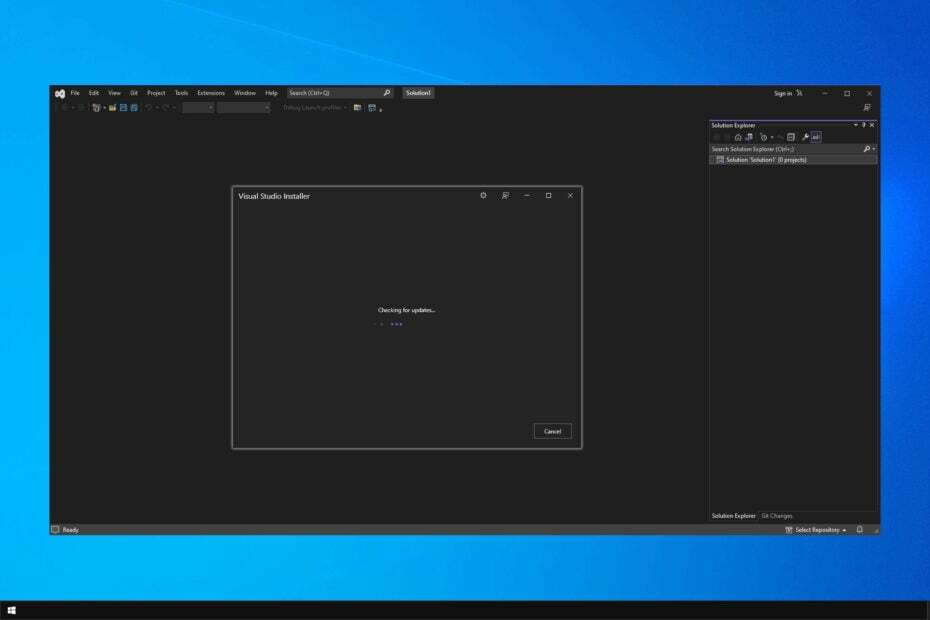
XNAINŠTALUJTE KLIKNUTÍM NA STIAHNUŤ SÚBOR
Tento softvér opraví bežné chyby počítača, ochráni vás pred stratou súborov, škodlivým softvérom, zlyhaním hardvéru a optimalizuje váš počítač na maximálny výkon. Opravte problémy s počítačom a odstráňte vírusy teraz v 3 jednoduchých krokoch:
- Stiahnite si Restoro PC Repair Tool ktorý prichádza s patentovanými technológiami (dostupný patent tu).
- Kliknite Spustite skenovanie nájsť problémy so systémom Windows, ktoré by mohli spôsobovať problémy s počítačom.
- Kliknite Opraviť všetko na opravu problémov ovplyvňujúcich bezpečnosť a výkon vášho počítača.
- Restoro bol stiahnutý používateľom 0 čitateľov tento mesiac.
Ak ste vývojár, pravdepodobne poznáte Visual Studio. Udržiavanie softvéru v aktuálnom stave je dôležité, najmä ak chcete získať najnovšie funkcie a mnohí sa pýtajú, ako aktualizovať Visual Studio na svojom počítači.
S Visual Studio je to neuveriteľne jednoduché a softvér vás zvyčajne informuje, ak je potrebné nainštalovať čakajúcu aktualizáciu.
Ak používate toto softvér na písanie kódu, pridajte sa k nám, kým sa na to pozrieme bližšie a naučíme sa, ako správne aktualizovať softvér Visual Studio.
Ako často sa Visual Studio aktualizuje?
Existujú dva typy aktualizácií pre Visual Studio:
- Menšie aktualizácie – Vychádzajú každé tri mesiace a prinášajú nové funkcie, opravy chýb a ďalšie.
- Servisné aktualizácie – Tieto aktualizácie sa vydávajú na opravu kritických problémov hneď po ich zistení.
Ak ste na kanáli ukážky, každý mesiac budete dostávať menšie aktualizácie, ale nezabudnite, že niektoré aktualizácie nemusia byť úplne stabilné.
Ako aktualizujem Visual Studio?
1. Manuálne skontrolujte aktualizácie
- OTVORENÉ Vizuálne štúdio.
- Keď sa otvorí, prejdite na Pomoc a vyberte Skontroluj aktualizácie.
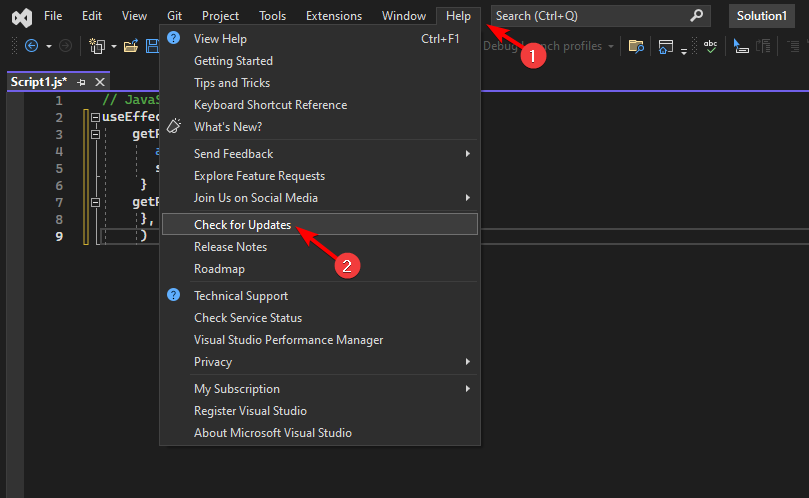
- Softvér teraz skontroluje dostupné aktualizácie.

- Ak sú dostupné aktualizácie, kliknite na Aktualizovať tlačidlo na ich stiahnutie.
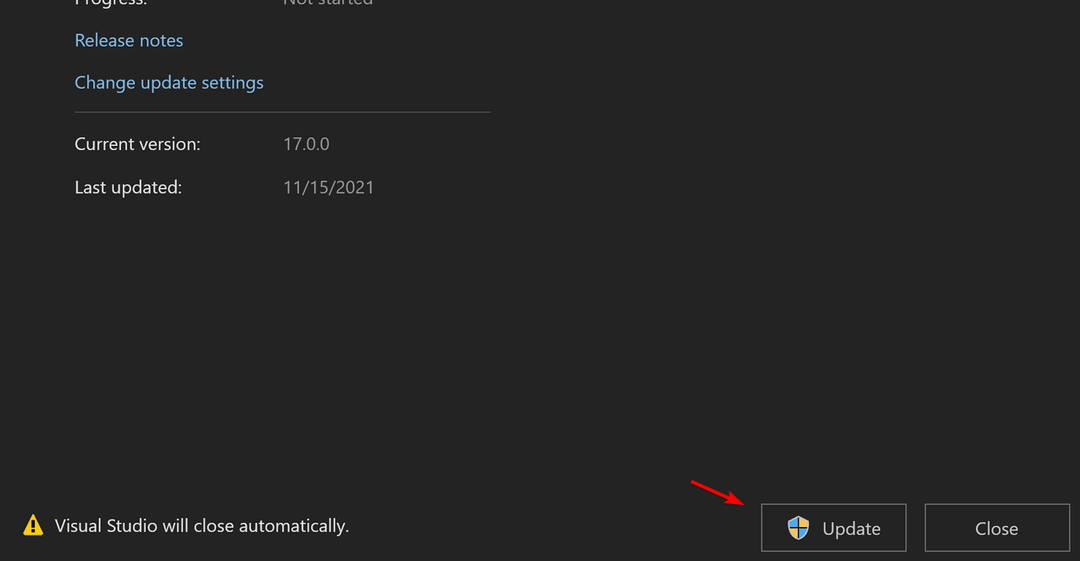
Toto je najjednoduchší spôsob kontroly aktualizácií, takže ho určite vyskúšajte.
2. Použite upozornenie
- Štart Vizuálne štúdio.
- V pravom dolnom rohu sa zobrazí upozornenie. Vyberte Aktualizácia pri zatvorení a zatvorte softvér, aby ste nainštalovali aktualizáciu.
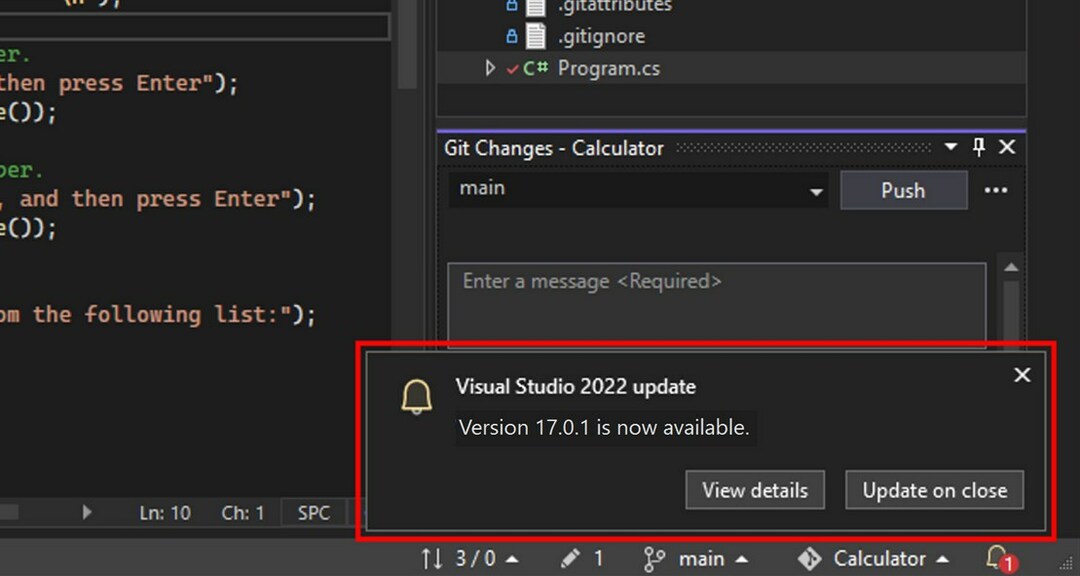
- Ak zmeškáte upozornenie, kliknite na ikona zvončeka v pravom dolnom rohu.
- Teraz si vyberte Aktualizácia pri zatvorení a reštartujte softvér. Môžete tiež vybrať Zobraziť podrobnosti zobraziť obsah aktualizácie a manuálne ju nainštalovať.

Visual Studio vás bude informovať o dostupnosti aktualizácie prostredníctvom upozornenia, takže vám žiadna aktualizácia neunikne.
- Ako povoliť zelenú obrazovku v aplikácii Teams
- Ako integrovať ChatGPT s Wordom [najrýchlejšie spôsoby]
- Zdieľanie v okolí Google: Ako presúvať súbory bez námahy
- Excel beží pomaly? 4 rýchle spôsoby, ako to urobiť rýchlejšie
3. Použite inštalačný program Visual Studio
- Uistite sa, že Vizuálne štúdio je zatvorené.
- Stlačte tlačidlo Windows kláves + S a hľadať inštalátor vizuálneho štúdia. Vyberte Inštalátor Visual Studio zo zoznamu výsledkov.
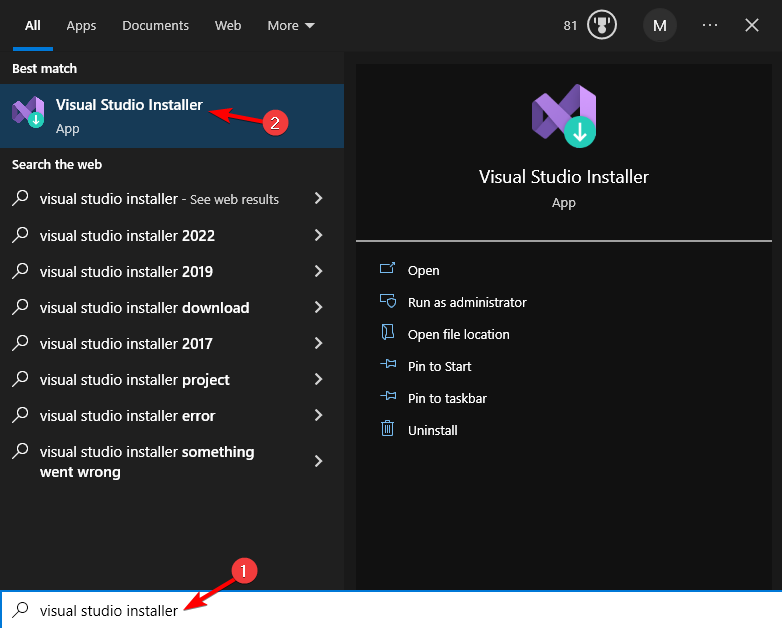
- Ak vidíte Aktualizovať dostupné tlačidlo, kliknite naň.

- Dokončite proces podľa pokynov na obrazovke.
Ako vidíte, aktualizácia Visual Studio je jednoduchá a ľahká a dá sa vykonať v priebehu niekoľkých sekúnd.
Ak máte problémy s aktualizáciou softvéru, Brána firewall systému Windows môže blokovať Visual Studio, ale to sa dá ľahko opraviť.
Akú metódu používate na aktualizáciu Visual Studia? Dajte nám vedieť v sekcii komentárov nižšie.
Stále máte problémy? Opravte ich pomocou tohto nástroja:
SPONZOROVANÉ
Ak rady uvedené vyššie nevyriešili váš problém, váš počítač môže mať hlbšie problémy so systémom Windows. Odporúčame stiahnutím tohto nástroja na opravu počítača (hodnotené ako skvelé na TrustPilot.com), aby ste ich mohli jednoducho osloviť. Po inštalácii stačí kliknúť na Spustite skenovanie tlačidlo a potom stlačte Opraviť všetko.